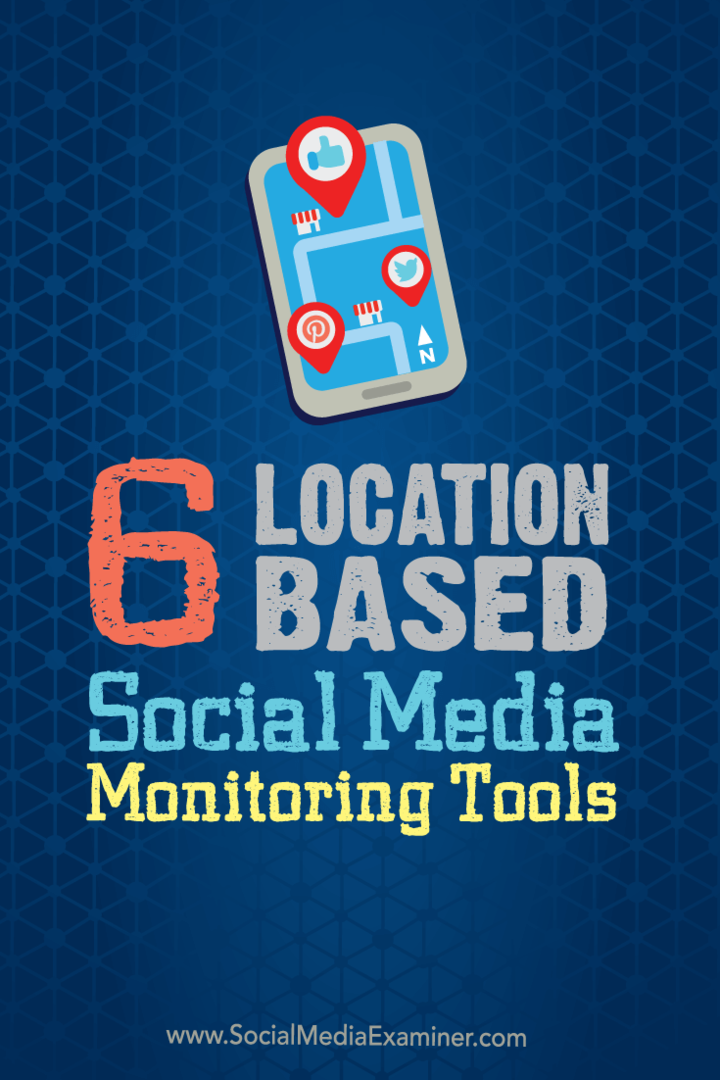Viimati värskendatud

AirPodid on suurepärased, kuid kui need lakkavad töötamast, on teie esimene samm kaaluda nende lähtestamist. Vaadake selle juhendi abil oma AirPodide lähtestamist.
Kas teil on AirPodidega probleeme? Näiteks kas nad on liiga sageli katkestades või peatades, kas teie voogusid jäetakse vahele, mürasummutus ei tööta või mõni muu probleem põhjustab teie lemmiklaulude või taskuhäälingusaadete puudumist?
Kui see nii on, on teie esimene samm kaaluda AirPodide lähtestamist. Nende lähtestamine võib sageli kõrvaldada kõik tarkvaraprobleemid ja panna teie AirPodid tööle.
Kui soovite teada, kuidas oma AirPodsid lähtestada, järgige allolevaid samme.
Kuidas AirPodide sidumist lahti ühendada
Kui teie AirPods või AirPods Pro on ühendatud teie iPhone'i või iPadiga, peate alustama nende sidumisest lahti.
Märge: See artikkel käsitleb AirPodide ja iPhone'i või iPadi sidumise katkestamist. Kui aga teie oma on ühendatud teiste seadmetega, näiteks Android, a Roku seadevõi a Windows 11 arvuti, idee on sisuliselt sama.
AirPodide sidumise tühistamiseks tehke järgmist.
- Avatud Seaded avaekraanilt.
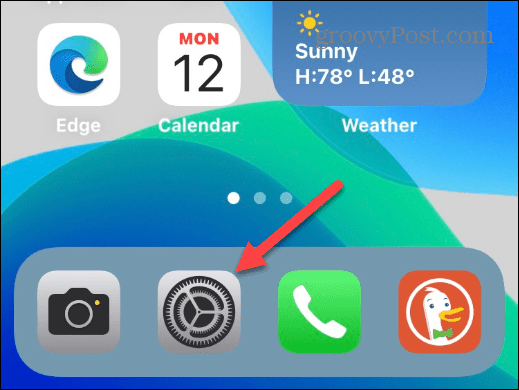
- Valige Bluetooth menüüst.
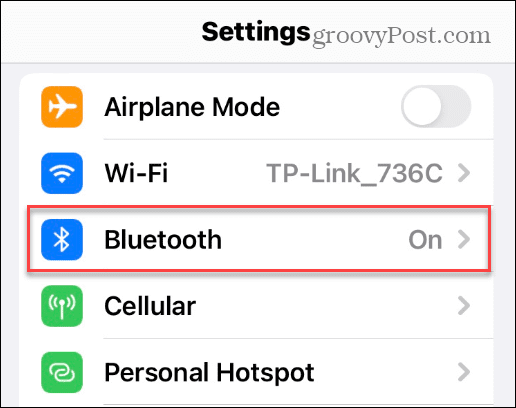
- Otsige üles ühendatud AirPodid ja puudutage nuppu teave (i) ikooni nende kõrval.
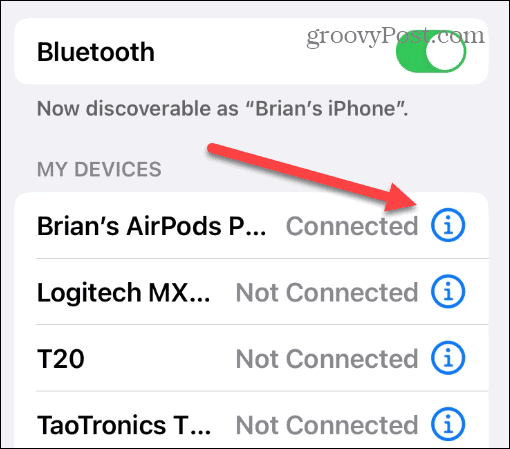
- Nüüd kerige menüüs alla ja puudutage nuppu Unustage see seade valik.
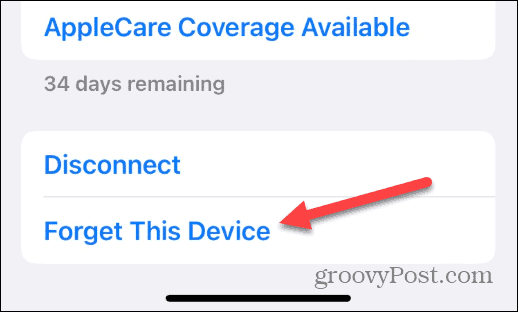
- Kui hoiatatakse, puudutage nuppu Unustage see seade valik.
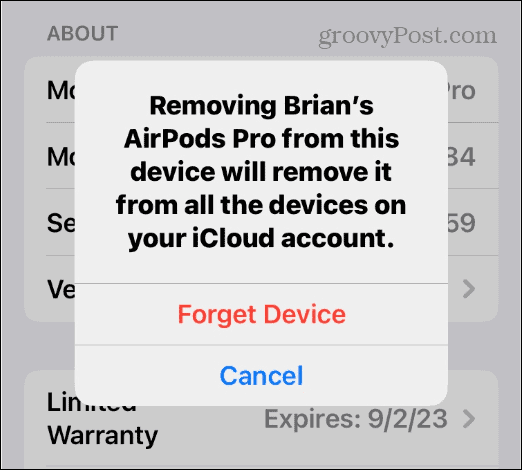
AirPodide lähtestamine
Kui teie AirPodid on seadmega lahti ühendatud, on aeg need lähtestada. Enne jätkamist veenduge, et mõlemad AirPodid on olnud laadimisümbrises ja suletud kaanega vähemalt 30 sekundit.
Pärast seda avage oma AirPodsi ümbrise kaas, seejärel vajutage ja hoidke all nuppu reset-nupp korpuse tagaküljel. See on ümmargune nupp korpuse tagakülje keskel. Hoidke seda, kuni olekutuli süttib vilgub punaseltja vilgub seejärel valgelt.
Märge: Lähtestamise lõpetamiseks peate võib-olla hoidma lähtestamisnuppu kuni 20 sekundit.
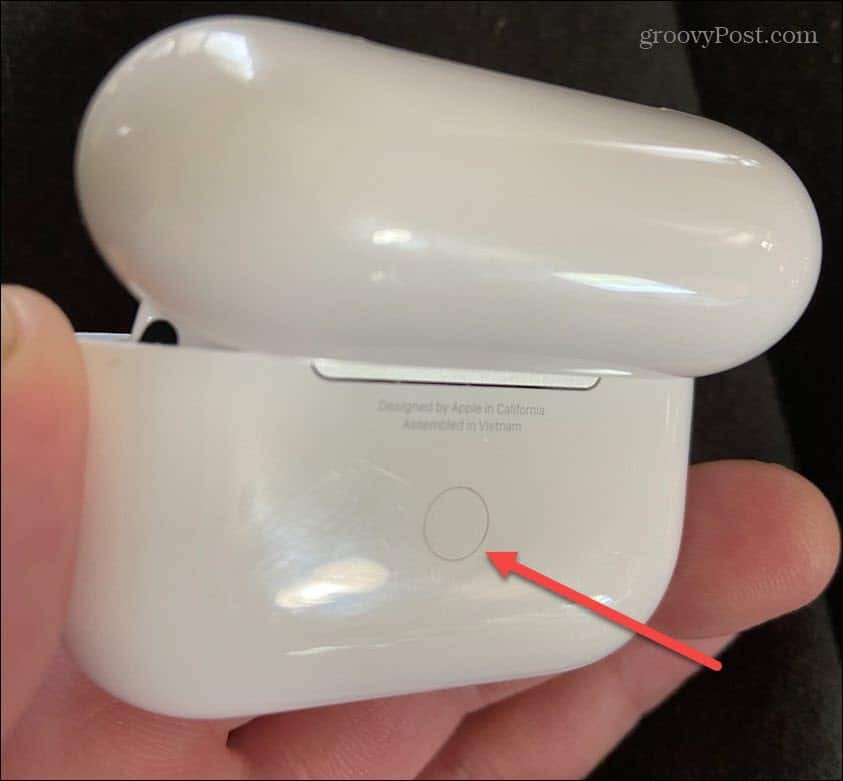
Kuidas oma AirPodsid uuesti siduda
Kui korpusel olev märgutuli pidevalt valgelt vilgub, on aeg AirPodsid uuesti siduda. Selle toimimiseks veenduge, et teie seadmes oleks Bluetooth sisse lülitatud.
AirPodide sidumiseks iPhone'i või iPadiga toimige järgmiselt.
- Avage AirPodsi ümbrise kaas ja hoidke seda oma iPhone'i või iPadi lähedal.
- Alustage häälestusprotsessi, puudutades nuppu Ühendage nuppu ekraanil AirPodsi teatises.
- Järgige kõiki täiendavaid ekraanijuhiseid.
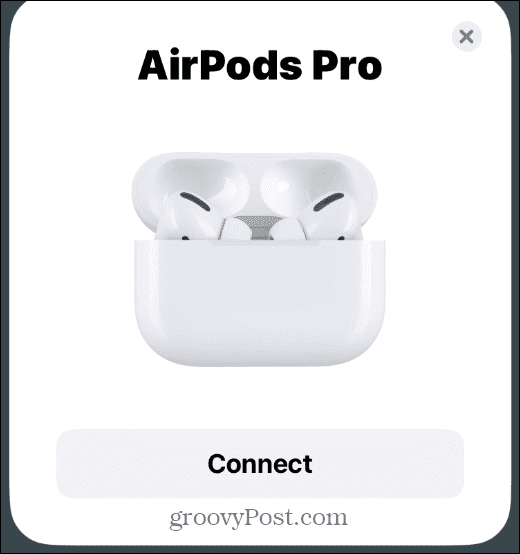
- Valige, kas soovite Siri seadistada kohe või teha seda hiljem.
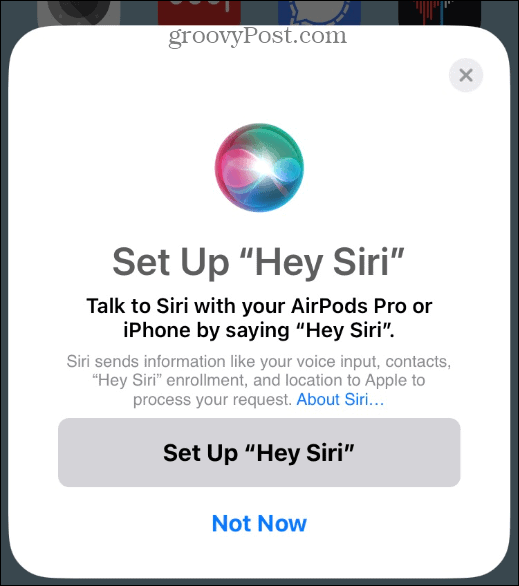
- Otsustage, kas soovite kõnedest ja märguannetest teada anda, või kohandage seadeid.
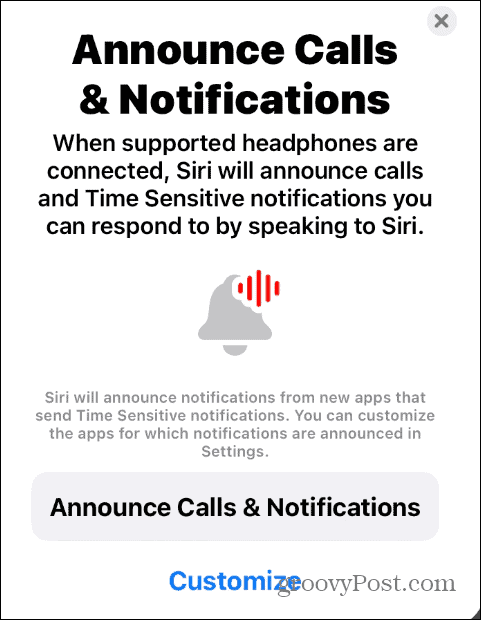
- Puudutage Valmis ja alustage oma AirPodide kasutamist oma iPhone'i või iPadiga.
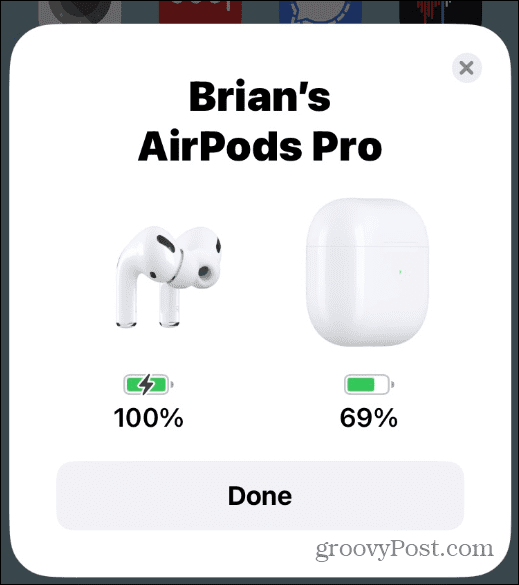
Apple AirPodide lähtestamine
Nüüd, kui olete oma AirPodid lähtestanud, saate neid kasutama hakata. Igasuguse õnne korral lahendavad ülaltoodud sammud kõik probleemid, mis teil nendega tekkis. Samuti väärib märkimist, et AirPodide lähtestamiseks pole alati vaja nende sidumist lahti ühendada. Apple soovitab seda siiski teha, kuna see tagab värske ühenduse teie seadmega.
Apple AirPods pole mõeldud ainult muusika kuulamiseks. Näiteks saate AirPodidega laule vahele jätta või saate lülitage mürasummutus sisse. Sa saad ka lisage AirPods rakendusse Find My kui teil on vaja neid jälgida.
Kuidas leida oma Windows 11 tootevõti
Kui peate teisaldama oma Windows 11 tootenumbri või vajate seda lihtsalt OS-i puhtaks installimiseks,...
Kuidas kustutada Google Chrome'i vahemälu, küpsiseid ja sirvimisajalugu
Chrome teeb suurepärast tööd teie sirvimisajaloo, vahemälu ja küpsiste salvestamisel, et optimeerida teie brauseri jõudlust võrgus. Tema kuidas...
Poesisene hindade sobitamine: kuidas saada poes ostes veebihindu
Poest ostmine ei tähenda, et peate maksma kõrgemat hinda. Tänu hinnasobivuse garantiidele saate veebis allahindlusi ostes...